当前位置:首页 > 帮助中心 > 制作U盘启动盘方法?U盘启动盘制作重装方法
制作U盘启动盘方法?U盘启动盘制作重装方法
制作U盘启动盘方法?如果你问小编日常遇到电脑问题怎么去解决的话,那小编的回答必然是u盘启动盘。它是一个非常好用的工具,不管是修复系统故障,还是重装系统,操作都是比较简单的。所以,对比其他工具,小编都是更加建议大家使用它。下面就来看看U盘启动盘制作重装方法吧。
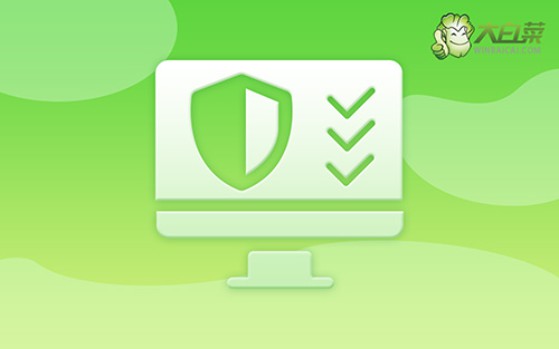
一、重装系统工具
镜像版本: Windows 7企业版
工具软件:大白菜u盘启动盘制作工具(点击红字下载)
二、重装系统准备
1、确保选择信誉良好的U盘启动盘至关重要,避免选择一些不知名的品牌。否则,系统重装时可能由于U盘质量问题而遇到困难,这可能会带来麻烦。
2、如果电脑问题严重到无法在本机解决,那么就需要在其他电脑上制作U盘启动盘。但在制作完成后,请务必下载系统镜像并保存在其中。
3、选择可信赖的系统镜像至关重要,建议下载经过安全验证的镜像,例如在“msdn我告诉你”网站下载的镜像是个不错的选择。

三、重装系统步骤
第一步:准备大白菜U盘
1、打开浏览器,进入大白菜官网(确保是winbaicai),下载适用于你电脑的U盘启动盘制作工具,并解压下载的文件。

2、插入一个容量为8GB的U盘到电脑中,然后打开解压后的制作工具,按照默认设置点击“一键制作成USB启动盘”。

第二步:启动大白菜U盘
1、在重启电脑之前,查找对应的u盘启动快捷键并做好记录,以备后续使用。

2、重启电脑,在启动画面出现之前,迅速按下U盘启动的快捷键,进入启动界面,选择U盘启动选项并按下回车。

3、进入大白菜主菜单后,选择编号为【1】的选项并按下回车,进入U盘WinPE桌面。

第三步:大白菜U盘装系统
1、在U盘WinPE桌面中,启动一键装机软件,选择之前存储在U盘中的系统镜像,在C盘上进行安装,然后点击“执行”。

2、当出现还原设置窗口时,选择默认选项,然后点击“是”。

3、弹出显示重装系统进程界面后,确保勾选了“完成后重启”选项。

4、接下来,大白菜装机软件将自动安装Windows系统,无需额外操作。

就这样,我们完成了U盘启动盘制作重装方法。假如你之前没有接触过系统安装,那u盘启动盘会是你最好的入门选择。你不用担心操作会很难,因为它经过了大量的优化,重装系统的界面也基本都是中文的,学习难度直线下降。

